Contare il numero di celle di testo in un intervallo in Excel
Per contare il numero di celle che contengono testo in un intervallo specificato, la funzione CONTA.SE può aiutare a farlo facilmente. Questo articolo introdurrà in dettaglio la formula per aiutarti a risolvere il problema.

Come contare il numero di celle di testo in un intervallo in Excel?
Come mostrato nello screenshot sottostante, c'è un intervallo di dati in B5:B11, puoi applicare la seguente formula per contare solo le celle di testo.

Formula generica
=CONTA.SE(intervallo,"*")
Argomenti
Intervallo (obbligatorio): L'intervallo da cui vuoi contare le celle di testo.
Come utilizzare questa formula?
1. Seleziona una cella vuota per visualizzare il risultato.
2. Inserisci la seguente formula al suo interno e premi il tasto Invio per ottenere il risultato.
=CONTA.SE(B3:B9,"*")

Come funzionano queste formule?
=CONTA.SE(B3:B9,"*")
- La funzione CONTA.SE viene utilizzata per contare il numero di celle che soddisfano un criterio. Il carattere jolly “*” viene utilizzato qui come criterio per abbinare qualsiasi numero di caratteri.
Note:
=SOMMA.PIÙ.SE(--TESTO(B3:B9))
=SOMMA.PIÙ.SE(TESTO(B3:B9)*1)
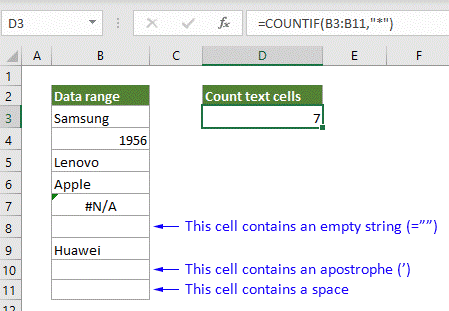
=CONTA.PIÙ.SE(B3:B12,"*", B3:B12, "<> ")

=CONTA.PIÙ.SE(B3:B12,"*?*", B3:B12, "<> ")

Funzioni correlate
Funzione CONTA.SE di Excel
La funzione CONTA.SE di Excel è una funzione statistica in Excel che viene utilizzata per contare il numero di celle che soddisfano un criterio.
Funzione CONTA.PIÙ.SE di Excel
La funzione CONTA.PIÙ.SE di Excel restituisce il numero di celle che soddisfano un singolo criterio o più criteri.
Formule correlate
Conta celle che non contengono errori
Questa guida fornisce passaggi dettagliati per aiutarti a contare il numero di celle che non contengono errori in un intervallo specificato in Excel.
Conta il numero di celle che non contengono molti valori
Questo post ti guiderà attraverso il modo di contare il numero di celle che non contengono molti valori in un intervallo specificato in Excel.
Conta il numero di celle di data in un intervallo per giorno della settimana
Excel fornisce la combinazione delle funzioni SOMMA.PIÙ.SE e GIORNO.SETTIMANA per aiutarci a contare facilmente il numero di giorni della settimana specificati all'interno di un intervallo. Questa guida fornisce una guida passo-passo per aiutarti a superarla.
Conta celle che non contengono testo specifico
Questa guida fornisce passaggi dettagliati per aiutare a contare le celle che non contengono testo specifico in Excel.
Gli strumenti per la produttività di Office migliori
Kutools per Excel - Ti aiuta a distinguerti dalla massa
Kutools per Excel vanta oltre 300 funzionalità, garantendo che ciò di cui hai bisogno sia a portata di clic...
Office Tab - Abilita la lettura e la modifica a schede in Microsoft Office (incluso Excel)
- Un secondo per passare tra decine di documenti aperti!
- Riduce centinaia di clic del mouse ogni giorno, dì addio alla mano del mouse.
- Aumenta la tua produttività del 50% quando visualizzi e modifichi più documenti.
- Porta Schede Efficienti a Office (incluso Excel), proprio come Chrome, Edge e Firefox.